Hướng dẫn chuyển đổi từ AOL sang Gmail
24/02/2025
Nội dung bài viết
Hôm nay, tripi.vn sẽ hướng dẫn bạn cách di chuyển từ email Aol.com sang Gmail. Sau khi tạo tài khoản Gmail mới, bạn có thể dễ dàng nhập danh bạ và tin nhắn từ AOL bằng công cụ nhập. Nếu muốn tiếp tục nhận mail qua địa chỉ Aol.com mà không cần đăng nhập AOL, bạn có thể thiết lập chuyển tiếp tự động vô thời hạn.
Các bước thực hiện
Nhập danh bạ và email từ AOL vào Gmail
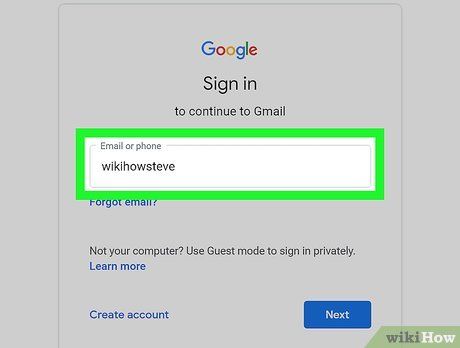
Đăng nhập vào tài khoản Gmail tại https://mail.google.com. Nếu bạn đã đăng nhập, hộp thư đến Gmail sẽ hiển thị. Nếu chưa, hãy làm theo hướng dẫn trên màn hình để nhập tài khoản và mật khẩu Google.
- Nếu chưa có tài khoản Gmail, nhấp vào liên kết Tạo tài khoản để đăng ký.
- Nếu đang sử dụng điện thoại hoặc máy tính bảng, hãy mở trình duyệt web thay vì ứng dụng Gmail di động.
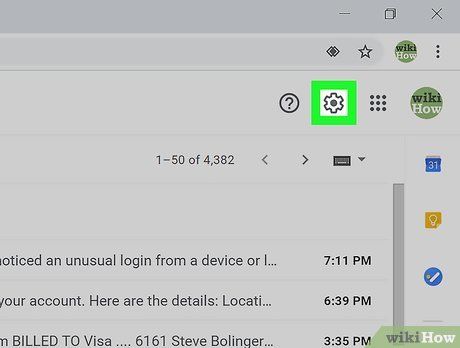
Nhấn vào biểu tượng bánh răng ở góc trên bên phải trang. Trình đơn Cài đặt nhanh (Quick Settings) sẽ hiện ra, mở ra các tùy chọn tiện ích.
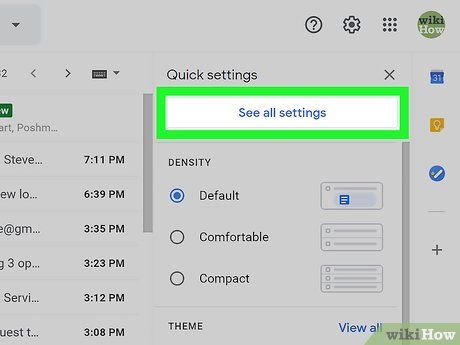
Chọn Xem tất cả cài đặt (See All Settings). Đây là tùy chọn đầu tiên trong trình đơn Cài đặt, giúp bạn khám phá mọi tính năng chi tiết.
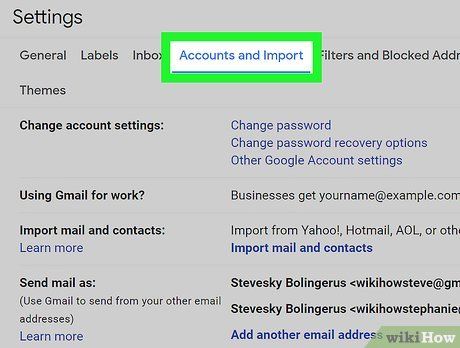
Chuyển đến tab Tài khoản và nhập (Accounts and Import). Tab này nằm ở vị trí thứ tư, là nơi bạn quản lý và tích hợp các tài khoản email khác.
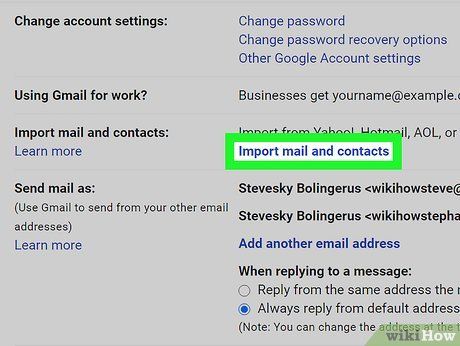
Nhấp vào Nhập mail và danh bạ (Import mail and contacts). Liên kết này, nằm dưới mục "Nhập từ Yahoo!, Hotmail, AOL hoặc các tài khoản webmail/POP3 khác", sẽ mở ra cửa sổ mới để bắt đầu quá trình nhập dữ liệu.
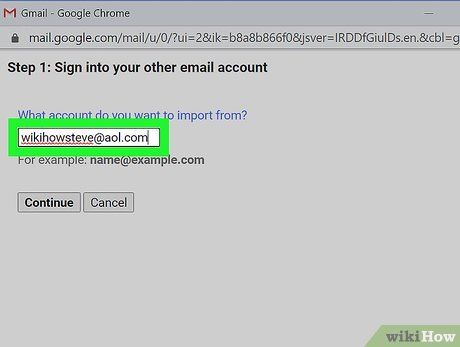
Nhập địa chỉ email AOL.com vào ô văn bản và nhấn Tiếp tục (Continue). Bước này sẽ khởi động quá trình chuyển đổi dữ liệu từ AOL sang Gmail một cách liền mạch.
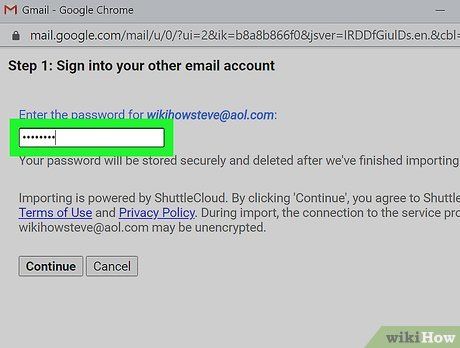
Nhập mật khẩu AOL và nhấn Tiếp tục. Khi mật khẩu được xác nhận, hệ thống sẽ hỏi bạn muốn nhập những dữ liệu nào từ tài khoản AOL.
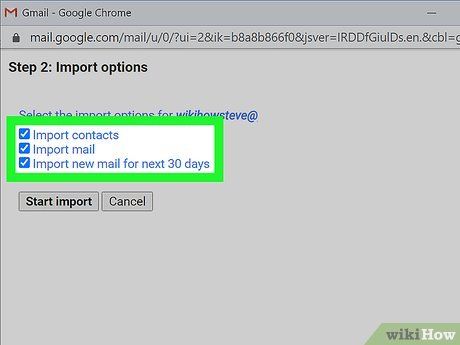
Chọn các mục bạn muốn nhập bằng cách tích vào ô tương ứng. Bạn có thể chọn nhập danh bạ và email để đảm bảo không bỏ sót thông tin quan trọng. Nếu muốn tự động chuyển tiếp email từ Aol.com sang Gmail trong 30 ngày tới, hãy tích vào ô "Nhập thư mới trong 30 ngày tới" (Import new mail for the next 30 days).
- Nếu bạn không có kế hoạch xóa tài khoản Aol.com và muốn chuyển tiếp email vô thời hạn, hãy bỏ qua phần "30 ngày" và tham khảo mục Chuyển tiếp email AOL trong tương lai đến Gmail sau khi hoàn tất nhập dữ liệu.
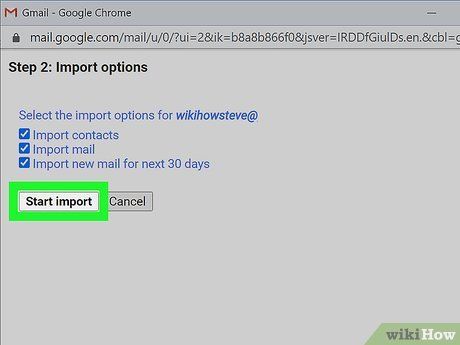
Nhấn vào nút Bắt đầu nhập (Start import). Gmail sẽ kết nối với tài khoản Aol.com và sao chép email cùng danh bạ. Khi quá trình hoàn tất, nhấn OK để đóng cửa sổ.
- Nếu bạn muốn ngừng nhận email vào tài khoản Aol.com, hãy tìm hiểu cách hủy tài khoản AOL sau khi chuyển đổi sang Gmail.
Chuyển tiếp email AOL trong tương lai đến Gmail
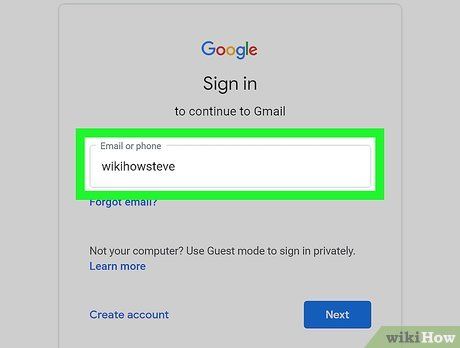
Đăng nhập vào tài khoản Gmail tại https://mail.google.com. Nếu bạn đã đăng nhập, hộp thư đến Gmail sẽ hiển thị. Nếu chưa, hãy làm theo hướng dẫn trên màn hình để nhập tài khoản và mật khẩu Google.
- Phương pháp này giúp bạn tiếp tục nhận email gửi đến địa chỉ Aol.com thông qua Gmail một cách liền mạch.
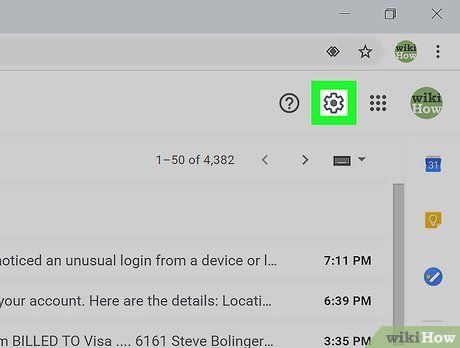
Nhấn vào biểu tượng bánh răng ở góc trên bên phải trang. Trình đơn Cài đặt nhanh (Quick Settings) sẽ hiện ra, mở ra các tùy chọn tiện ích.
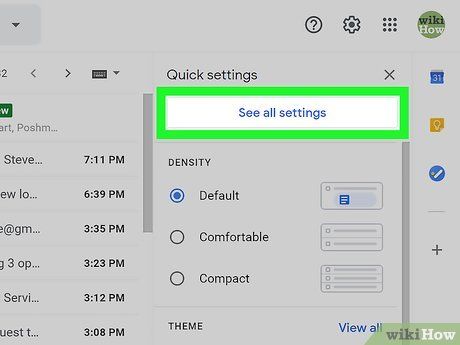
Chọn Xem tất cả cài đặt (See All Settings). Đây là tùy chọn đầu tiên trong trình đơn Cài đặt, giúp bạn khám phá mọi tính năng chi tiết.
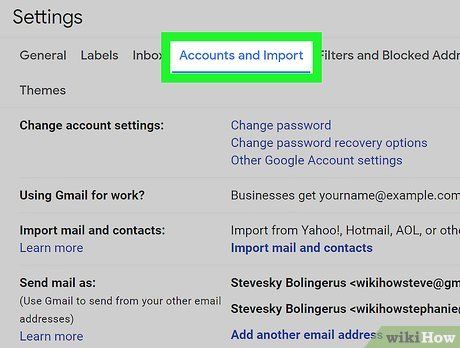
Chuyển đến thẻ Tài khoản và nhập (Accounts and Import). Đây là tab thứ tư, nơi bạn quản lý và tích hợp các tài khoản email khác.
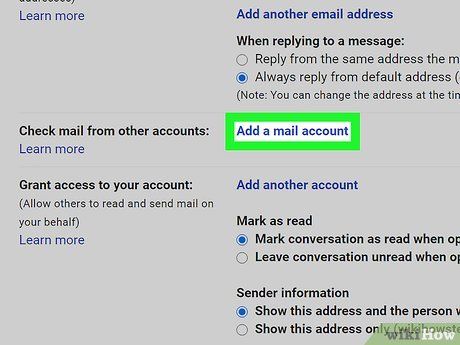
Nhấn vào Thêm tài khoản mail (Add a mail account). Tùy chọn này nằm trong phần "Kiểm tra mail từ tài khoản khác" (Check mail from other accounts), gần giữa trang.
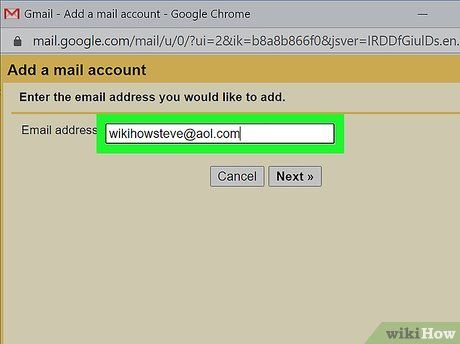
Nhập địa chỉ email AOL.com của bạn vào trường và nhấn Tiếp theo (Next). Bạn sẽ được yêu cầu nhập mật khẩu AOL để tiếp tục quá trình.
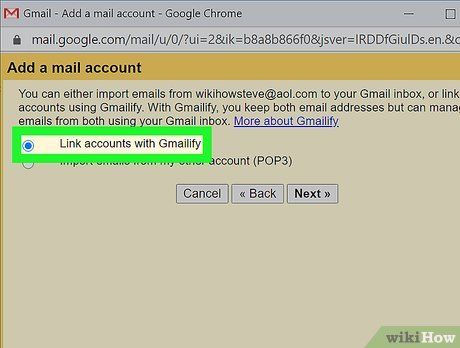
Chọn "Liên kết tài khoản với Gmail" (Link accounts with Gmail) và nhấn Tiếp theo. Tùy chọn này cho phép bạn gửi và nhận email từ tài khoản Aol.com mà không cần rời khỏi Gmail. Một cửa sổ mới sẽ xuất hiện để tiếp tục quá trình.
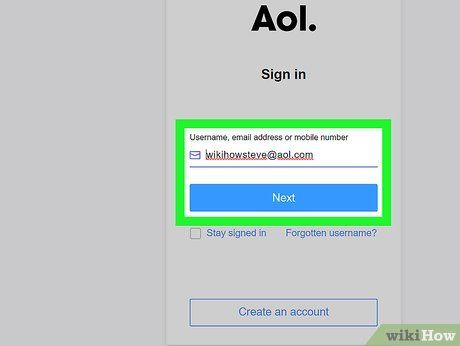
Đăng nhập vào tài khoản AOL. Nhập địa chỉ email AOL vào cửa sổ vừa hiện ra, nhấn Tiếp theo và nhập mật khẩu. Sau khi đăng nhập, bạn sẽ được yêu cầu cấp quyền truy cập tài khoản cho Gmail.
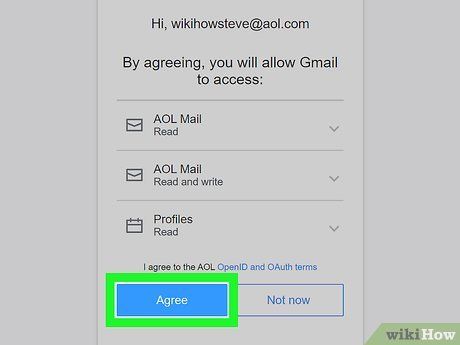
Xem qua các điều khoản và nhấn vào Đồng ý (Agree). Ba tùy chọn này là bắt buộc để thiết lập mail AOL trong Gmail. Để hiểu rõ hơn về những gì bạn đồng ý, hãy nhấp vào liên kết OPEN ID and OAUTH terms phía trên nút đồng ý. Sau khi liên kết thành công, nhấn Đóng (Close) trên thông báo.
- Sau khi liên kết, tất cả email gửi đến địa chỉ Aol.com sẽ hiển thị trong hộp thư đến Gmail.
- Nếu muốn gửi email từ địa chỉ AOL qua Gmail, hãy chọn tùy chọn soạn thư, nhấp vào địa chỉ người gửi (trong trường "From") và chọn địa chỉ Aol.com.
Lời khuyên hữu ích
- Thông báo cho những người thường xuyên liên lạc qua email về việc bạn đang chuyển từ AOL sang Gmail.
- Chọn tên người dùng tương tự hoặc giống với tên AOL cũ để bạn bè và người thân dễ nhận biết hơn.
- Cá nhân hóa tài khoản Gmail của bạn bằng cách thêm ảnh đại diện hoặc thay đổi các thuộc tính khác để tạo dấu ấn riêng.
Du lịch
Ẩm thực
Khám phá
Đi Phượt
Vẻ đẹp Việt Nam
Chuyến đi
Có thể bạn quan tâm

Giá tiêu ngày 4/2/2023: Mức giá vẫn ổn định, chưa có sự thay đổi

10 Loại Đồ Uống Giúp Cải Thiện Hệ Tiêu Hóa Tự Nhiên

Top 9 Địa chỉ mua xe máy đáng tin cậy nhất tại Lạng Sơn

File Excel quản lý hồ sơ 2025: Giải pháp tối ưu cho việc sắp xếp dữ liệu

Top 7 quán ăn không thể bỏ lỡ tại phố Đoàn Trần Nghiệp, Hà Nội


